BarTender是目前在行業(yè)中使用最多的條碼打印軟件,是一款專業(yè)的標簽、條形碼、RFID設(shè)計打印軟件,簡單快速,操作編輯,功能強大。模板是BarTender中的一個設(shè)計區(qū)域,我們可以在其中設(shè)計要打印的項目。每個模板都可以包含任意數(shù)量的條形碼,圖片或文本對象,以便提供BarTender真正的使用體驗。本文將介紹在BarTender中使用模板的一些基礎(chǔ)知識。
如何在文檔中使用多個模板
默認情況下,每個新文檔都包含一個模板。但是,您可以選擇在單個BarTender文檔中創(chuàng)建多個模板。這使您能夠為文檔創(chuàng)建單獨的正面和背面設(shè)計,或者在每個打印作業(yè)開始時創(chuàng)建要打印的主要文檔。其步驟如下:
打開BarTender文檔。
選擇主工具欄上的圖標以打開“ 頁面設(shè)置”對話框。或者,從BarTender 文件菜單中選擇頁面設(shè)置,或雙擊模板的任何空白區(qū)域。
選擇“ 模板”選項卡。

單擊“ 新建模板” 圖標 以創(chuàng)建新模板,或右鍵單擊“項目模板”文件夾,然后從上下文菜單中選擇“ 新建模板 ”。
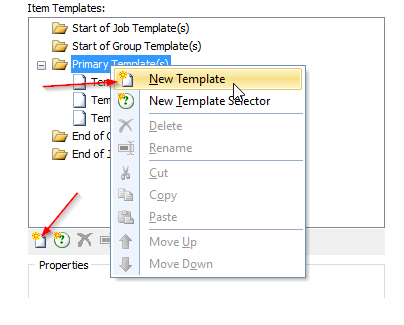
關(guān)于項目模板文件夾
我們可以將模板拖動到任何項目模板文件夾中,這樣可以確定何時打印模板。其中,可用的項目模板文件夾包括:
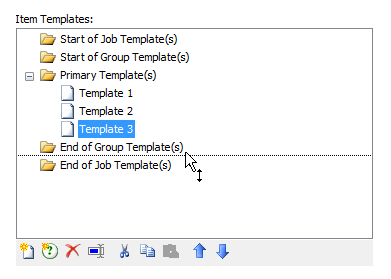
工作模板開始:在打印作業(yè)開始時打印一次模板。
組模板啟動:每當(dāng)指定的數(shù)據(jù)源發(fā)生更改時,打印該模板。對于此文件夾中的模板,將忽略復(fù)制計數(shù)和序列化計數(shù)。
主模板:根據(jù)副本和/或序列化設(shè)置,放置在此文件夾中的模板可能會打印一次或多次。
組模板結(jié)束:每次指定的數(shù)據(jù)源發(fā)生更改時(在“ 組字段”控件中指定)打印模板。對于此文件夾中的模板,將忽略復(fù)制計數(shù)和序列化計數(shù)。
作業(yè)結(jié)束模板: 在打印作業(yè)結(jié)束時打印模板一次。
模板選擇器的使用
模板選擇器是用于在使用多個模板時有條件的打印特定模板。使用模板選擇器時,需要為每個條件語句創(chuàng)建一個模板選擇器;隨后,將添加要包含在模板選擇器內(nèi)的新模板。當(dāng)執(zhí)行打印作業(yè)時,模板選擇器中的一個模板將根據(jù)指定的數(shù)據(jù)打印。具體步驟如下:
選擇BarTender主工具欄上的新建圖標以打開“ 頁面設(shè)置”對話框。或者,從BarTender 文件菜單中選擇頁面設(shè)置,或雙擊模板的任何空白區(qū)域。
單擊“ 模板” 選項卡。
選擇 要插入新模板選擇器的項目模板文件夾 。對于僅在打印作業(yè)的開頭或結(jié)尾打印的特殊模板,請選擇 “作業(yè)模板開始” 或 “作業(yè)結(jié)束模板” 。應(yīng)將所有其他模板選擇器添加到“ 主模板” 文件夾中。
在“ 模板選擇器屬性” 部分中,指定包含要在“ 模板名稱源” 字段中打印的模板名稱的數(shù)據(jù)庫字段或數(shù)據(jù)源值。
通過將現(xiàn)有模板拖入其中或創(chuàng)建新模板,將模板添加到新創(chuàng)建的模板選擇器。
單擊“ 確定” 關(guān)閉“ 頁面設(shè)置” 對話框。
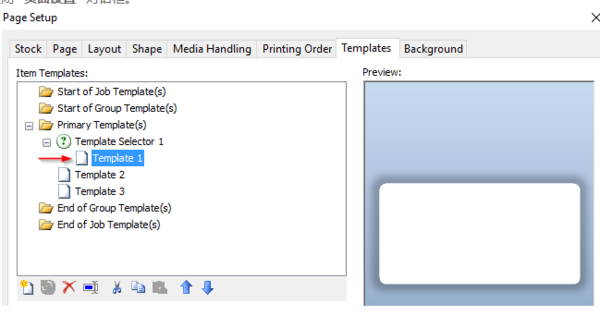
創(chuàng)建模板選擇器并在其下面放置模板后,可以設(shè)置“打印時間”,“模板名稱源”和“未找到模板名稱”設(shè)置。
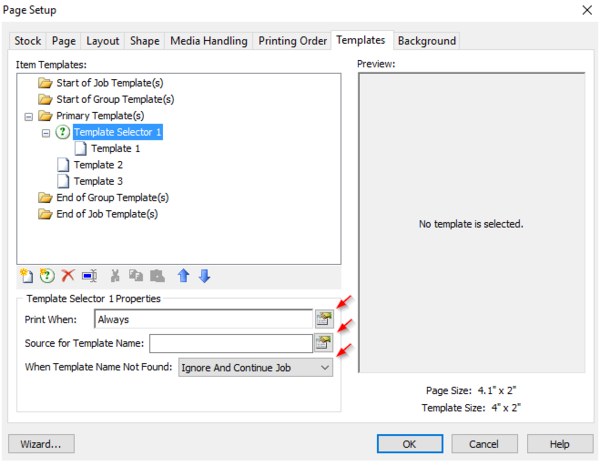
單擊“ 確定”以應(yīng)用設(shè)置。
新聞熱點
疑難解答